Hvis du er en MetroPCS-bruger og spekulerer på, hvordan man opdaterer celletårne på MetroPCS? Bare rolig, det vil vi vejlede dig med. I denne artikel får du mere at vide om, hvordan du kan opdatere mobilmaster på MetroPCS og opdatere din MetroPCS-telefon. Du vil også komme til at forstå svarene på almindelige forespørgsler, som hvilket netværk MetroPCS bruger og bruger MetroPCS og T-Mobile de samme tårne.
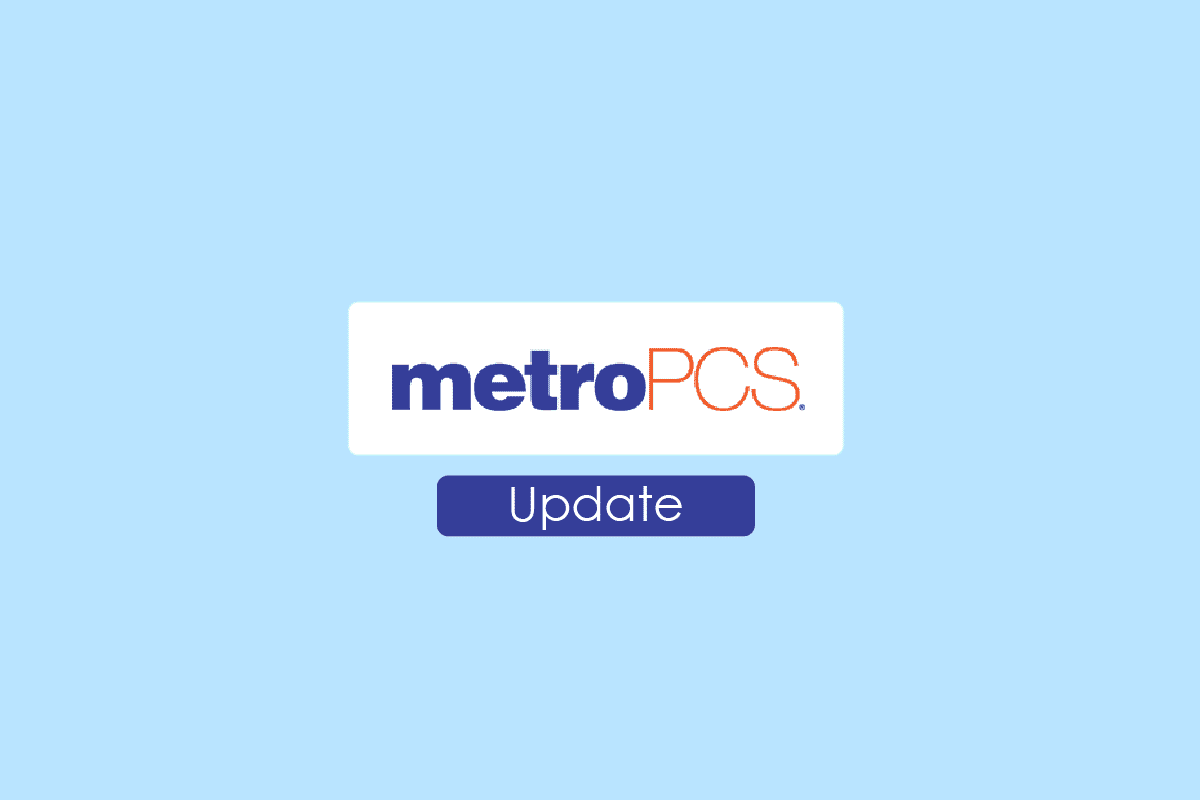
Indholdsfortegnelse
Sådan opdateres celletårne på MetroPCS
Hvis du genstarter din telefon og derefter tænder og slukker for flytilstand, opdateres mobiltårnene. Du kan også prøve at slette dine nuværende netværksindstillinger på nyere enheder og indtaste dem igen. Du får at vide, hvordan du opdaterer celletårne på MetroPCS, og hvis MetroPCS og T-Mobile bruger de samme tårne længere i denne artikel. Fortsæt med at læse for at lære mere om det i detaljer. Lad os først lære, hvilket netværk MetroPCS bruger.
Bemærk: Da smartphones ikke har de samme indstillingsmuligheder, varierer de fra producent til producent. Sørg derfor for de korrekte indstillinger, før du ændrer nogen på din enhed.
Hvilket netværk bruger MetroPCS?
T-Mobile US’s GSM (1900MHz), UMTS/HSPA+(850MHz/1900MHz) og 4G LTE-netværk bruges af MetroPCS. T-Mobile US’s MetroPCS er en forudbetalt mobiltelefontjeneste, der er tilgængelig i USA.
Hvilken APN skal du bruge til MetroPCS?
Et af de mest kendte teleselskaber i USA er MetroPCS. Metro og T-Mobile omtaler organisationen som Metro. Både 4G- og 5G-netværkene, der bruges af MetroPCS, giver sine kunder ubegrænsede tilbud og planer. Bruger du også et MetroPCS SIM-kort og kæmper du med en træg internetforbindelse? MetroPCS APN til din telefon, som du skal bruge til at øge enhedens forbindelseshastighed, er fast.metropcs.com.
Tilbyder Metro en signalforstærker?
Ja, afhængigt af den type telefon, du bruger, og det sted, hvor du har brug for boostet, tilbyder Metro PCS en række forskellige signalforstærkere. Her er nogle valg, du måske vil overveje selv.
Næsten alle MetroPCS-telefoner, der har adgang til batteriet, vil fungere med en intern booster. Du behøver kun at skrælle og klæbe boosteren til batteriets bagside af din telefon for at fuldføre installationen.
Der er en række eksterne MetroPCS signalforstærkere tilgængelige til køb, som er kompatible med enhver telefon og vil øge signalets rækkevidde fra 150 kvadratfod til 20.000 kvadratfod.
Hvis du ønsker at forbedre dit signal, mens du kører, kan du overveje at købe en MetroPCS booster til dit køretøj. Mens nogle MetroPCS bilboostere er lavet til at understøtte en enkelt smartphonebruger, er andre lavet til at understøtte mange brugere på én gang.
Hvordan får du adgang til det nærmeste celletårn?
Her er en guide, der viser dig, hvordan du får adgang til det nærmeste mobiltårn.
Mulighed I: Med onlinekort
Du kan stole fuldt ud på den tilbudte information, fordi operatører ofte opdaterer kortene på webplatforme. Disse platforme har typisk meget brugervenlige grænseflader og meget intuitivt overskuelig navigation. Nedenfor er et par eksempler på sådanne platforme:
1. CellMapper
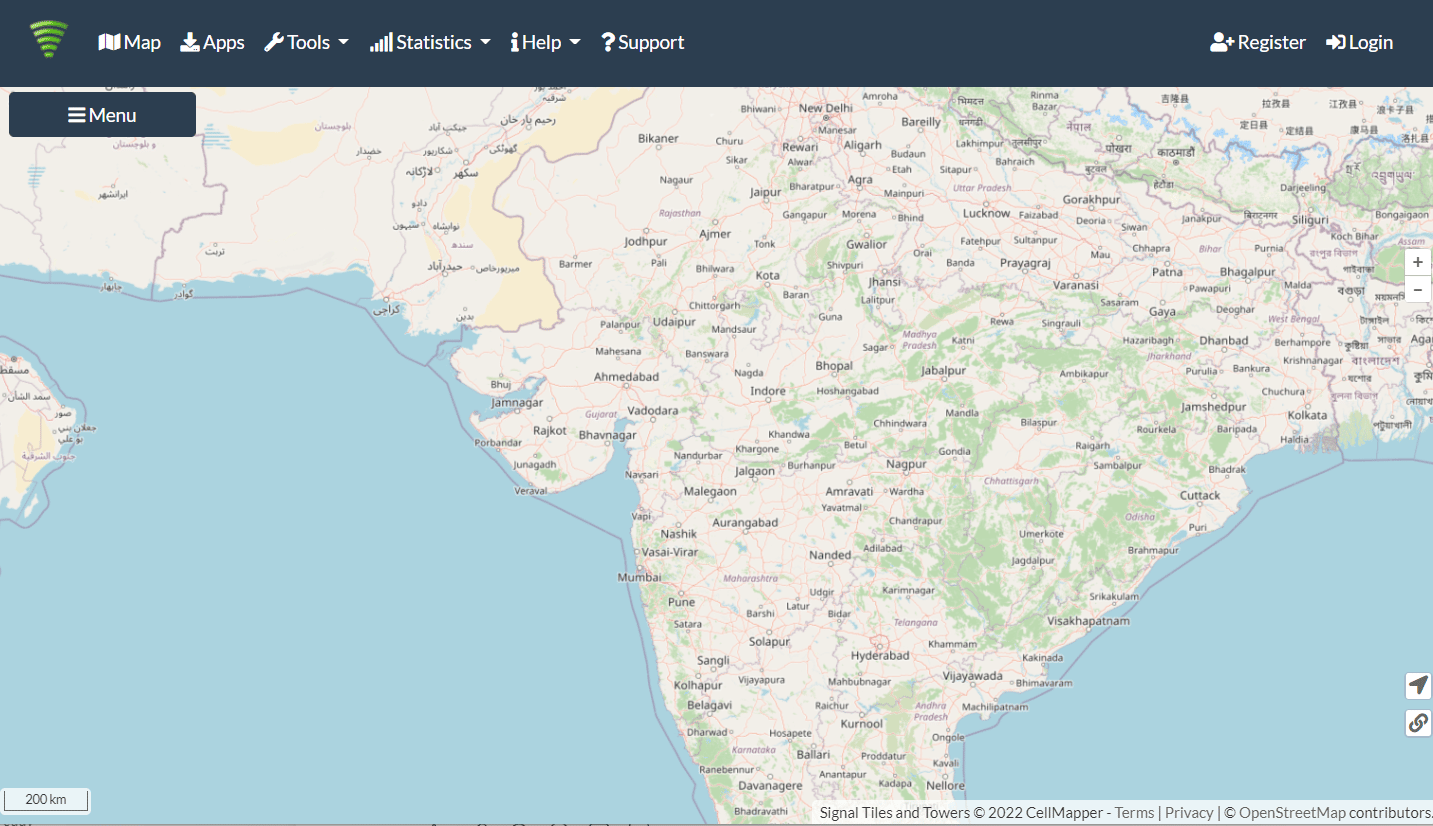
CellMapper er den mest kendte hjemmeside af denne art og tilbyder utroligt præcise resultater. Du kan øjeblikkeligt opdage placeringen af mobiltårne ved at indtaste detaljer som din adresse, postnummer og operatør.
2. Antennesøgning
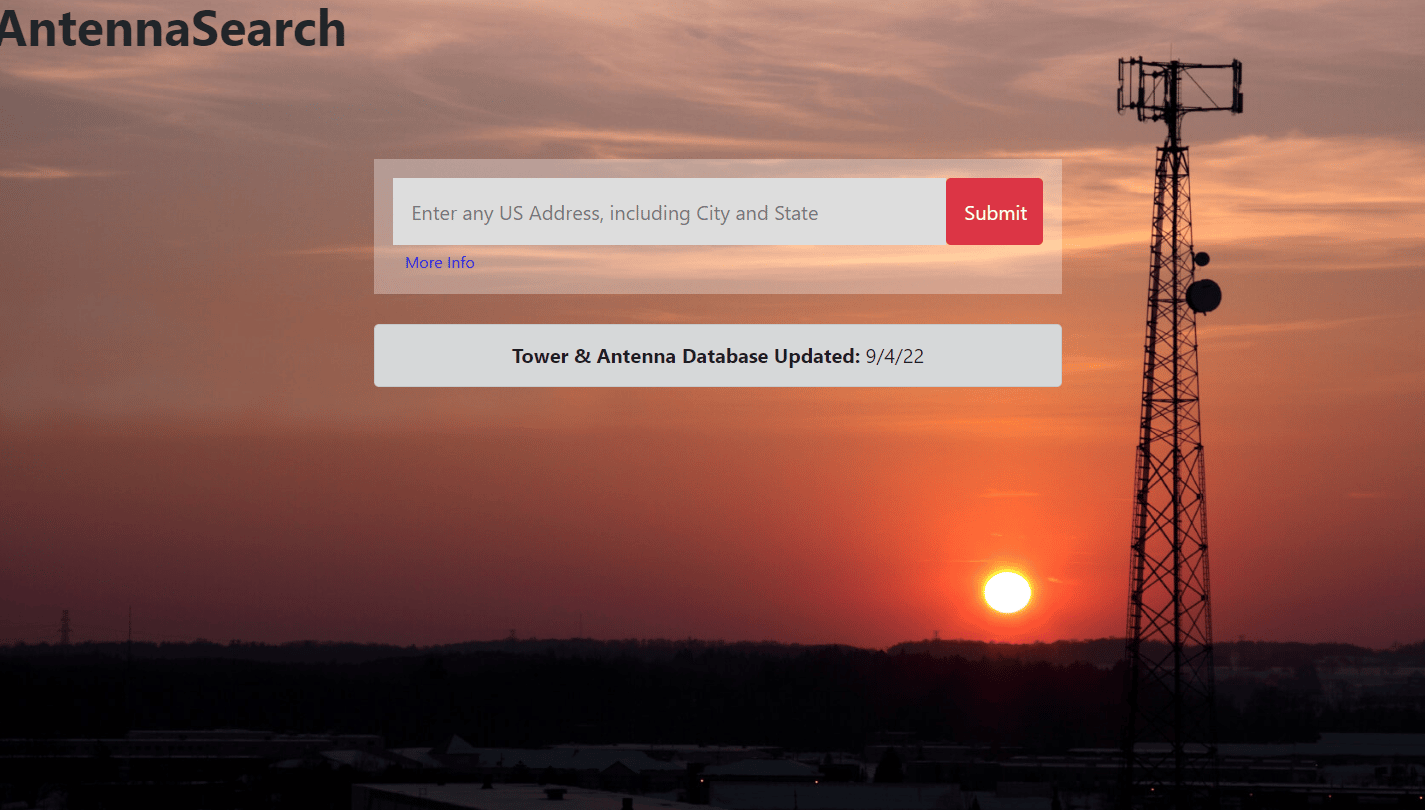
Antennesøgning webstedet er drevet af Google Maps og giver dig adgang til en liste over mobilmaster inden for en radius på 5 km fra det sted, hvor du er lige nu.
Mulighed II: Med mobilapplikationer
Disse mobilapps tilbydes i applikationsbutikker. Disse apps er designet til at lokalisere de nærmeste tårne og vise deres placering. En af følgende apps kan downloades:
1. Network Cell Info Lite & Wifi
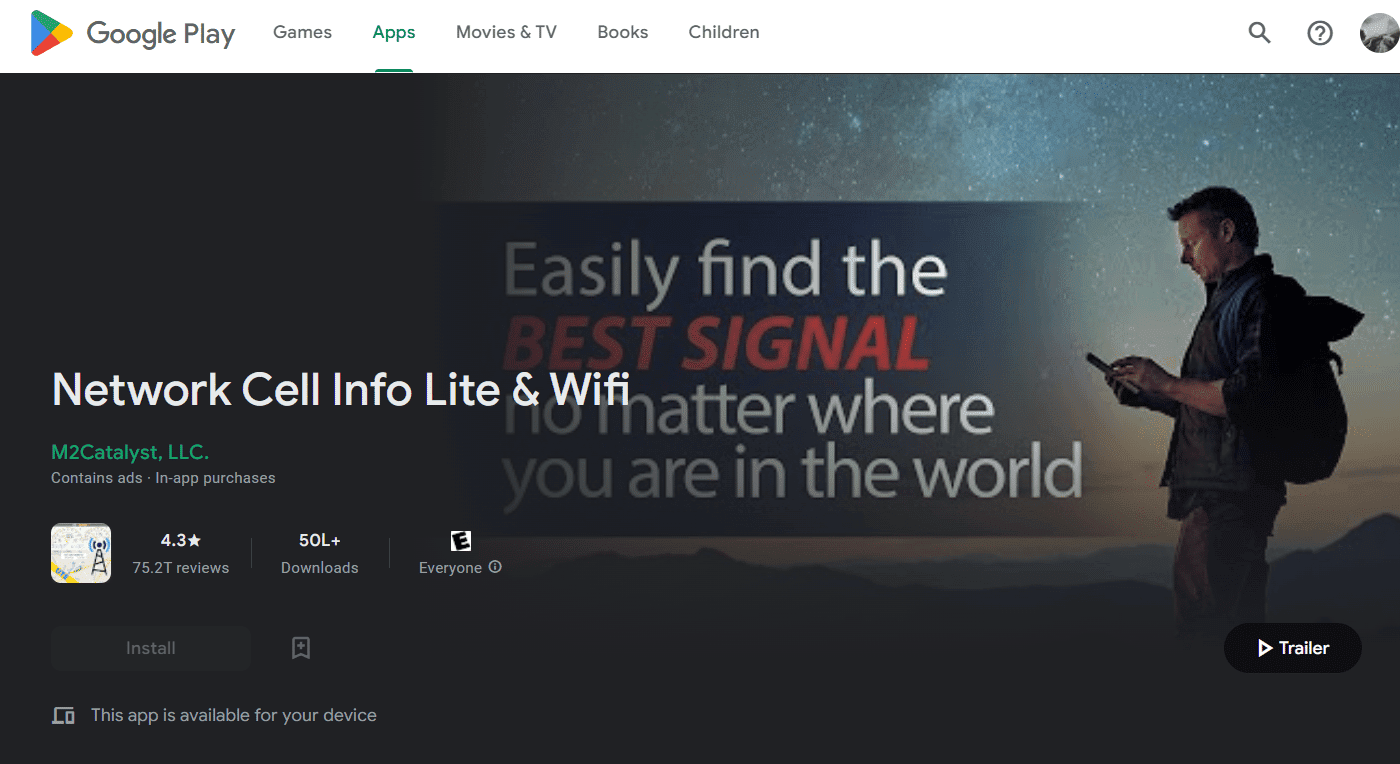
Kun tilgængelig for Android, Network Cell Info Lite & Wifi app betragtes som en af de mest effektive tilgængelige lige nu. Appens funktioner inkluderer at vise placeringen af mobilsignaltårne i et udvalgt område og overvåge styrken af WiFi og mobilsignaler.
2. OpenSignal
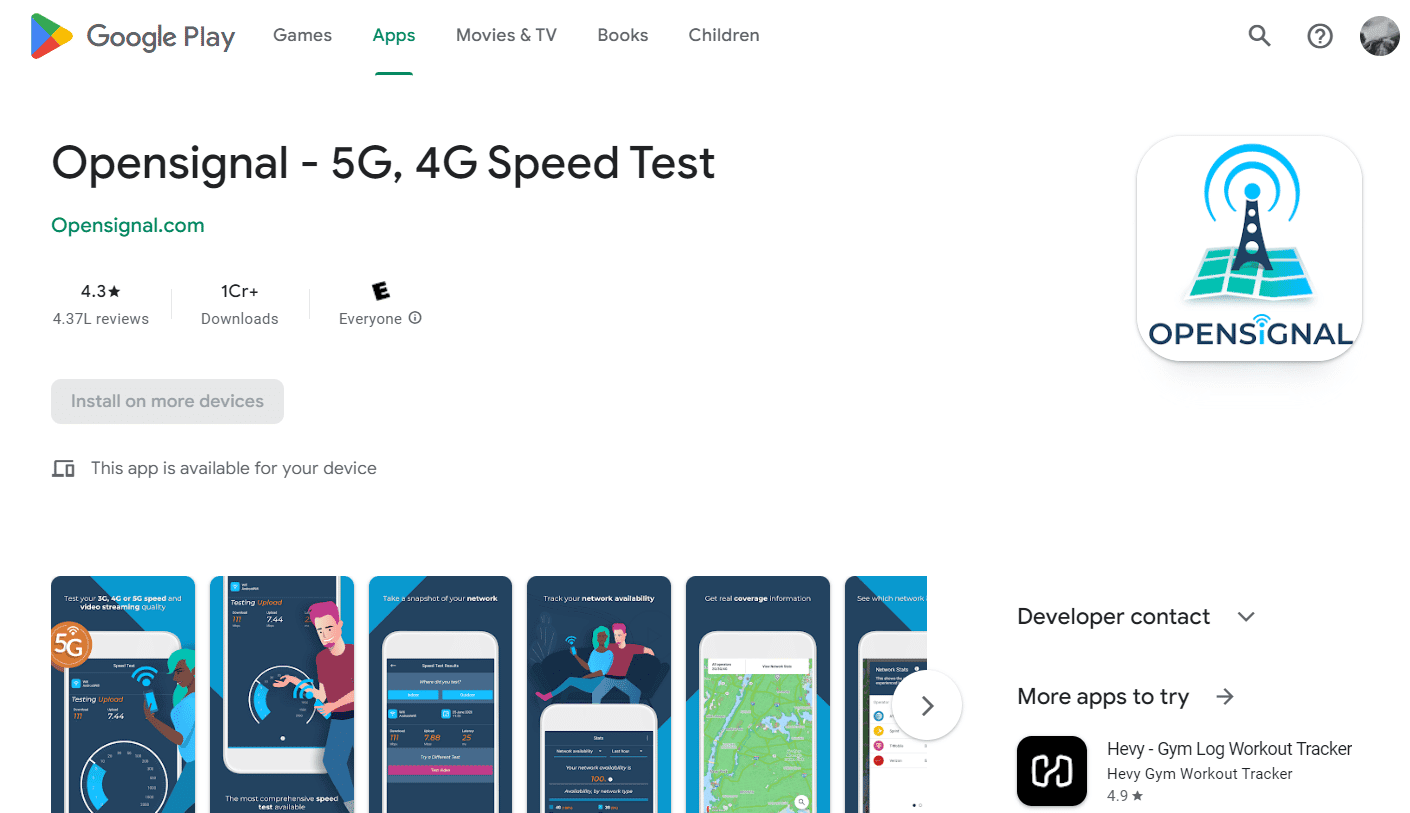
Både iOS- og Android-brugere er bekendt med dette program. Du kan se tilstedeværelsen af 2G-, 3G- og 4G-signaler i forskellige zoner med OpenSignal app.
3. Celletårn Locator
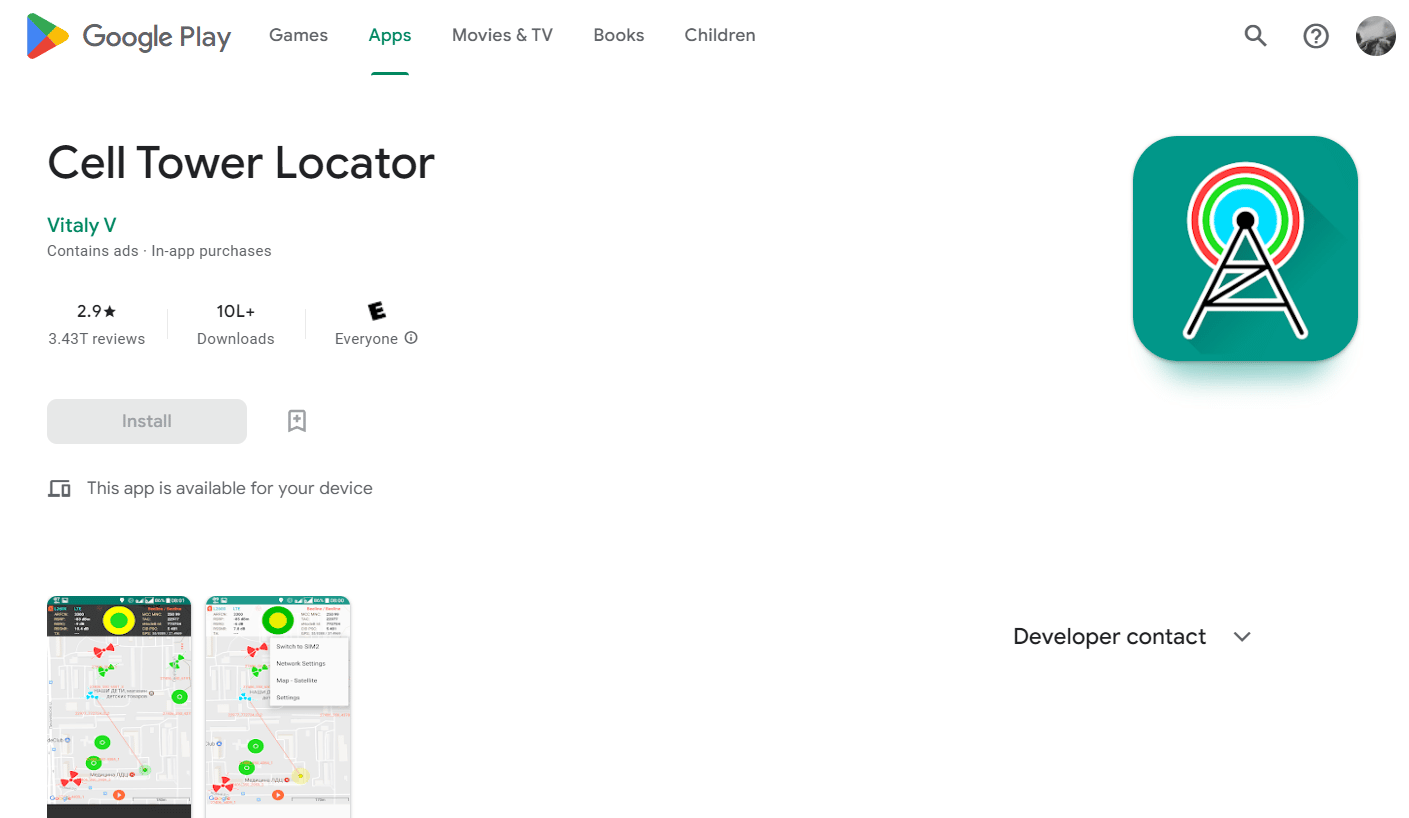
Baseret på den database, der er blevet gemt, Cell Tower Locator app-brugere kan få adgang til placeringen af mobiltårnene. Du kan se nøjagtige GPS-data, signalstyrke og mobiltårn-id med denne app.
4. Mobilnetværkssignalfinder
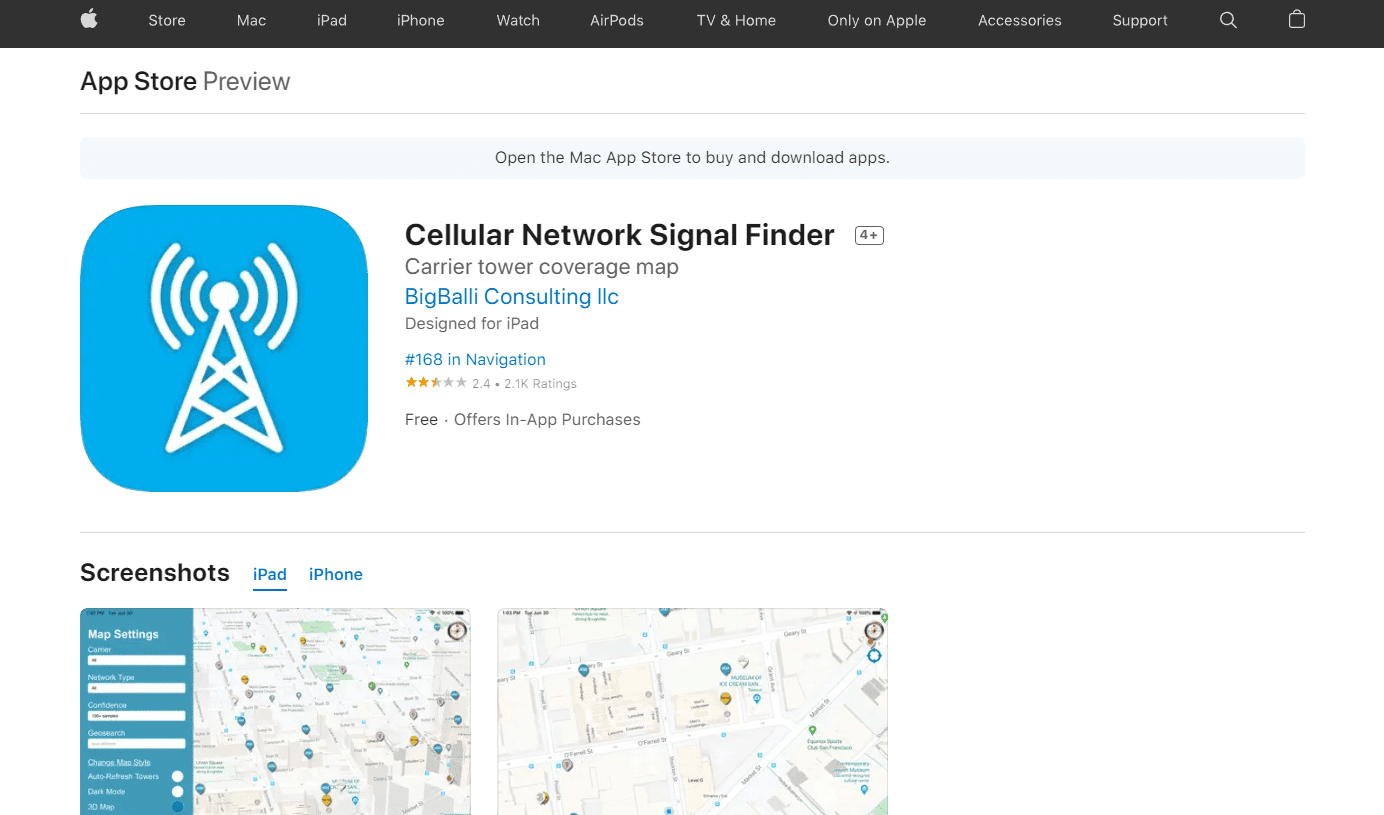
Du kan bruge Mobilnetværkssignalfinder app for at se antallet af mobiltårne i dit nabolag samt deres installationsplaceringer efter at have delt din placering med appen.
Hvordan kan du opdatere din MetroPCS-telefon?
Det ser ud til, at din telefon kræver en softwareopdatering. Her er en guide, der viser dig, hvordan du kan opdatere din MetroPCS-telefon.
Mulighed I: Til iOS-enheder
1. Gå til din iPhone-indstillinger.
2. Tryk på Generelt.
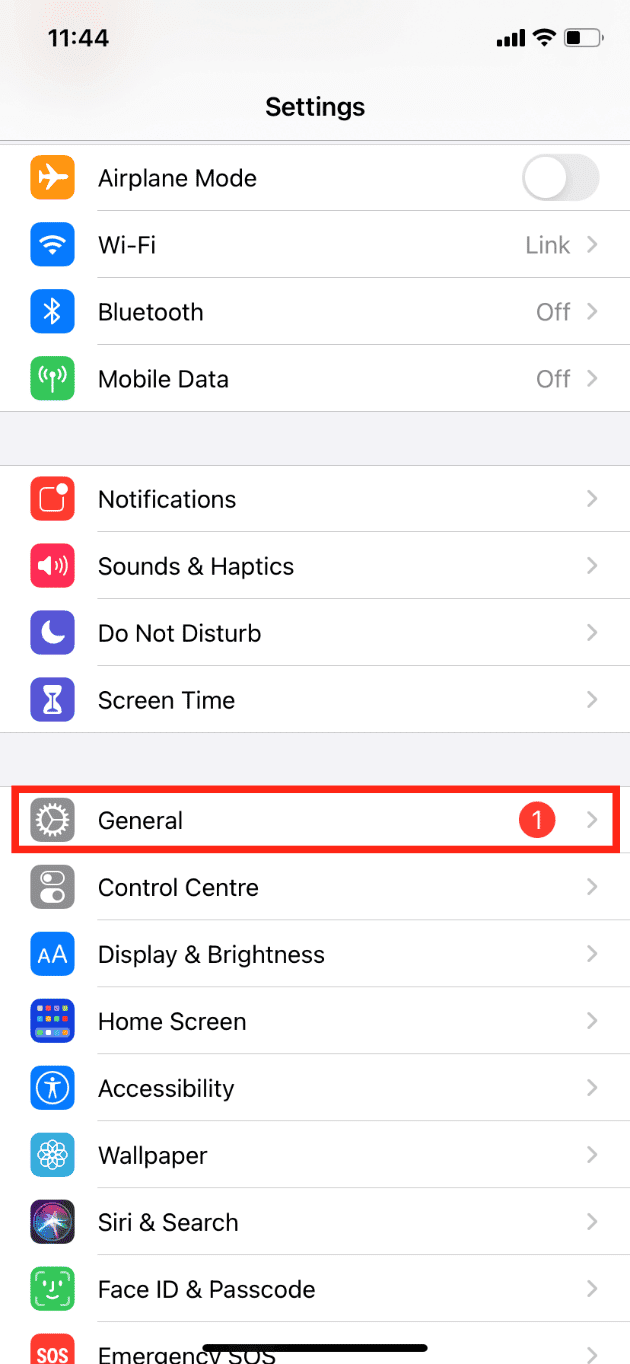
3. Tryk derefter på Softwareopdatering.
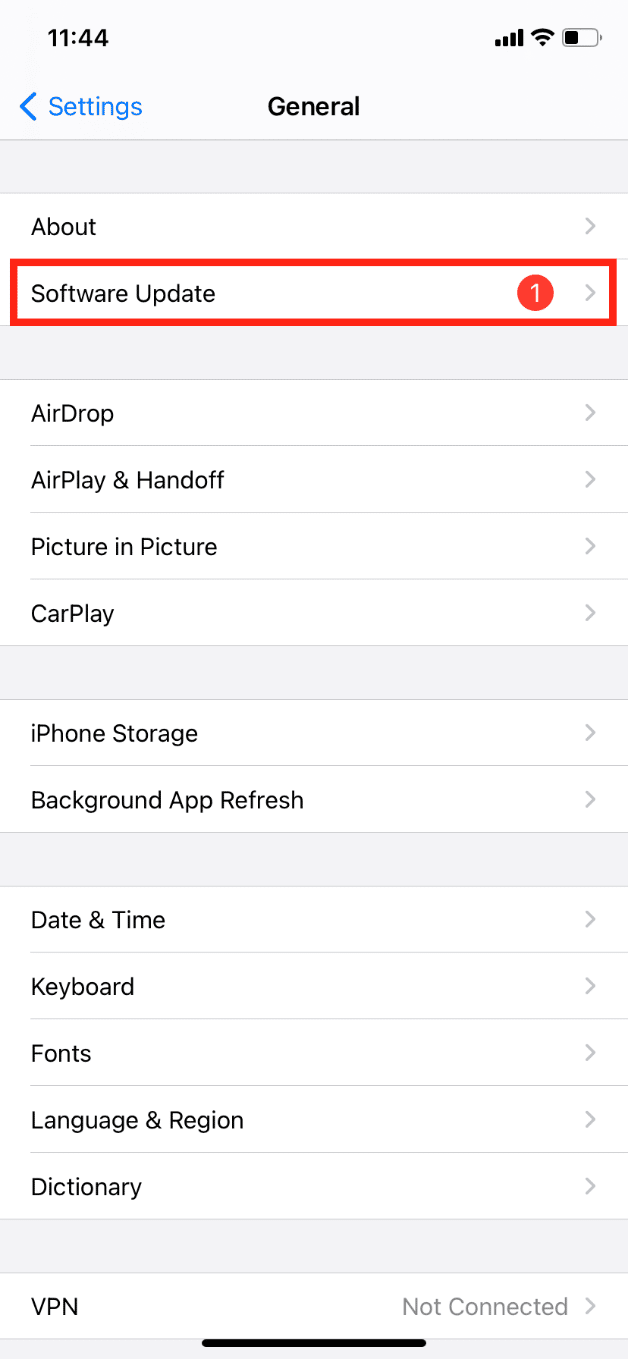
4. Tryk på Automatiske opdateringer.
5. Slå kontakterne til for Download iOS-opdateringer og Installer iOS-opdateringer.
Mulighed II: Til Android-enheder
Du kan følge vores guide på Sådan opdaterer du Android manuelt til den nyeste version for hurtigt at opdatere dine Android-enheder.

Hvordan opdaterer man celletårne på MetroPCS?
Du kan oprette forbindelse til netværkene på listen ved hjælp af MetroPCS Preferred Roaming List. Som et resultat, hvis forbindelsen mellem din telefon og et netværk er svag, kan den oprette forbindelse til et netværk fra listen med en stærkere forbindelse. Du skal indtaste en bestemt kode på telefonens tastatur for at opdatere denne liste, efterhånden som nye netværk bliver tilgængelige. Her er trinene, der viser dig, hvordan du opdaterer celletårne på MetroPCS.
1. Når du er i dit lokale opkaldsområde, skal du taste *228 på opkaldstastaturet og trykke på opkaldsikonet.
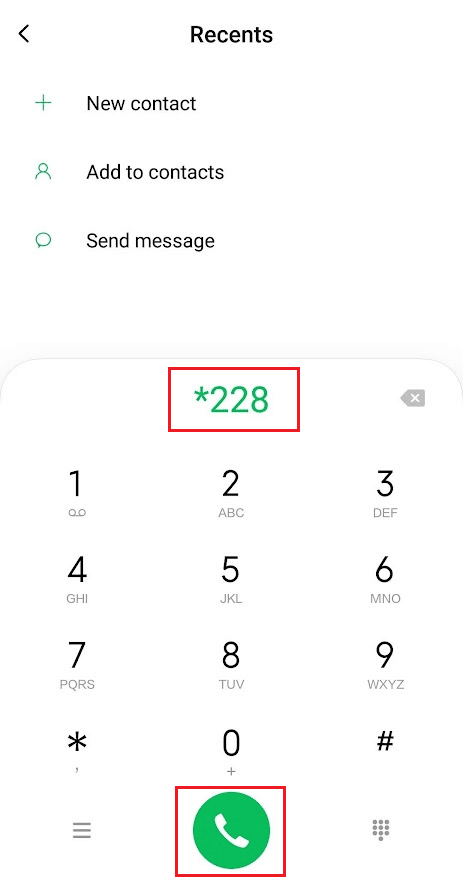
2. Vælg mulighed 2 i menuen med valgmuligheder, der vises.
3. Følg instruktionerne på skærmen.
Lad os nu se, om MetroPCS og T-Mobile bruger de samme tårne.
Bruger MetroPCS og T-Mobile de samme tårne?
Ja, da MetroPCS første gang blev lanceret, blev tjenesten kun tilbudt nogle få steder rundt om i landet, men med tiden er rækkevidden vokset. Siden 2013 har MetroPCS været under ejerskab af T-Mobile, og i 2018 skiftede T-Mobile navn til Metro. T-Mobiles tårne bruges af Metro til at give dækning på sit netværk. Derudover har Metro-brugere adgang til T-extensive Mobiles 5G-netværk. På grund af dette deler T-Mobile og MetroPCS tårne.
Opgraderer Metro by T-Mobile?
Ja, der er altid et opgraderingsprogram tilgængeligt med MetroPCS, men for at være berettiget skal du have en passende telefon og et gyldigt SIM-kort. De kommer med et par gebyrer og berettigelseskrav. Du kan opdatere dine MetroPCS-telefoner online, personligt eller over telefonen ved at kontakte kundeservice.
Hvordan opdaterer du dit T-Mobile-netværk?
En fejl uden service eller ingen signalbjælker indikerer en tabt forbindelse. Her er en guide, der viser dig, hvordan du opdaterer dit T-Mobile-netværk. For at finde netværk, som din enhed kan oprette forbindelse til, skal du udføre et manuelt netværksvalg. Hvis du bemærker:
- Registreret til T-Mobile-netværket, men modtog intet signal: Dette skyldes sandsynligvis dårlig dækning. Prøv at bruge 2G eller slå LTE fra, hvis dækningskortet sagde, at der var tilstrækkelig dækning.
- T-Mobile-netværket er ikke tilgængeligt: Mangel på dækning er højst sandsynligt problemet. Du bør foretage en master-nulstilling, hvis dækningskortet indikerede god dækning.
- Adgang til T-Mobile-netværket, men manglende mulighed for at oprette forbindelse: Når du kommer i kontakt med os, bliver vi nødt til at undersøge dit SIM-kort.
- Netværksvalg er uregelmæssigt eller fejler: Nulstil systemet fuldstændigt. Når du kontakter os, tjekker vi din SIM-kort, hvis det ikke virker.
Du kan opdatere T-Mobile-netværket på din telefon ved hjælp af følgende trin:
1. Tryk og hold tænd/sluk-knappen på din telefon nede, og tryk på Sluk.

2. Fjern nu SIM-kortet fra din telefon og indsæt det igen efter et stykke tid.

3. Tryk igen på tænd/sluk-knappen for at tænde den.
Dette vil tillade dit SIM-kort at opdatere til de nærmeste mobiltårne. Læs denne artikel fra starten for at lære, hvilket netværk MetroPCS bruger.
Hvordan kan du ordne din MetroPCS Phone No Service?
En meddelelse INGEN SERVICE på din telefon angiver, at din enhed ikke er i stand til at modtage et signal fra din mobiludbyder. Du er ikke i stand til at udføre rutineopgaver som at sende SMS og telefonopkald som følge heraf. Her er en guide, der viser dig, hvordan du kan reparere din Metro PCS-telefon uden service.
Metode 1: Genstart din telefon
Genstart af din MetroPCS-telefon løser normalt signal- eller ingen-service-problemer og er den enkleste løsning. Eventuelle processer, der kan påvirke din enheds funktionalitet, nulstilles, hvis du gør dette. Sådan skal det gøres:
1. Sluk din telefon.
2. Giv telefonen 30 sekunder til at slukke helt, før du tænder den igen.
Efter genstart skal du se, om dette løser problemet.
Metode 2: Tænd og sluk for flytilstand
Har du stadig problemer? Opret forbindelse til din tjenesteudbyder manuelt, hvis du kan. Alt du skal gøre for at genetablere en forbindelse er at slå flytilstand til og derefter fra. Dette nulstiller enheden, hvis den har mistet forbindelsen til et signaltårn. For at udføre dette skal du bare rulle ned fra toppen af din startskærm for at vise Hurtige indstillinger, trykke på ikonet Flytilstand for at aktivere det, og derefter trykke på det igen for at deaktivere det.
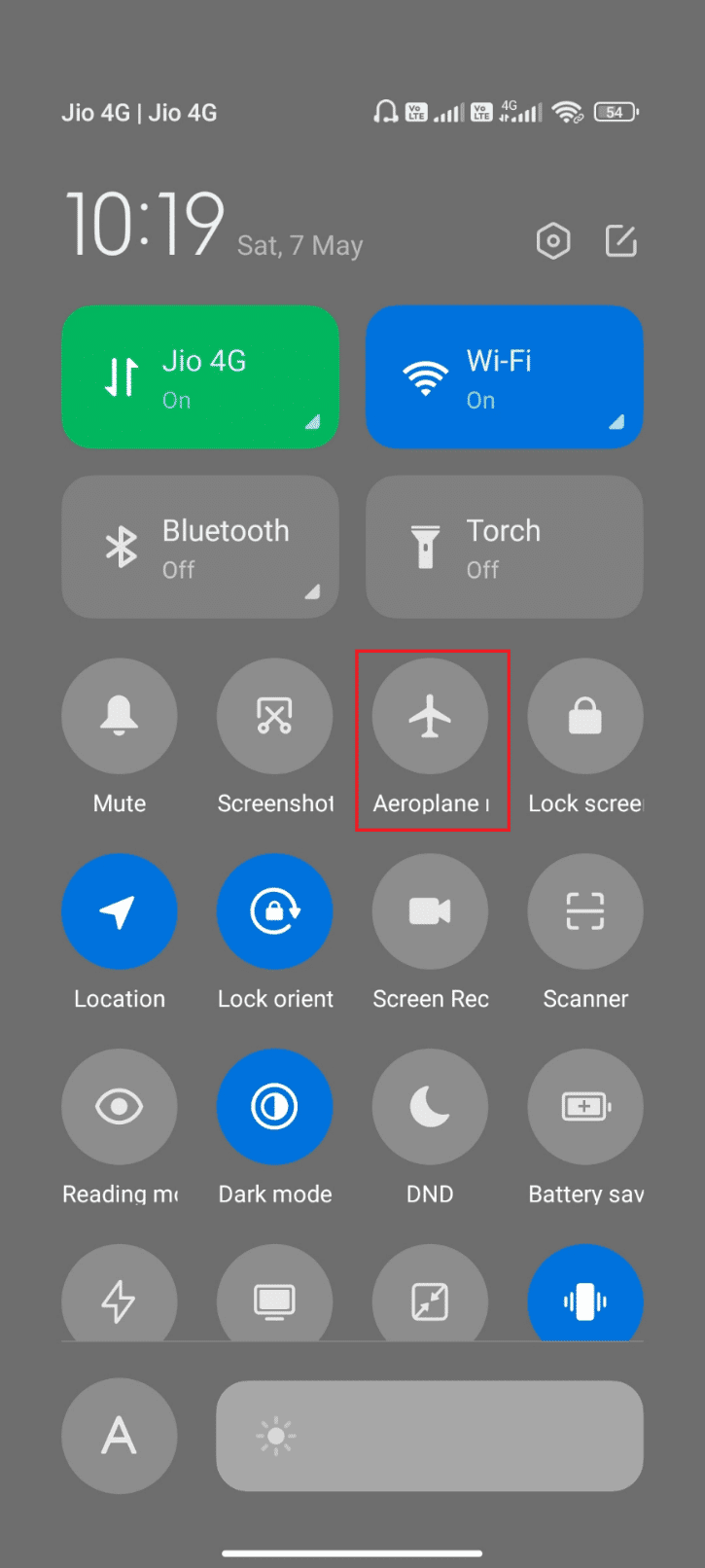
Metode 3: Vælg dine netværksudbydere manuelt
Din enhed kan have problemer med at lokalisere dit netværk, i hvilket tilfælde du skal vælge det manuelt.
1. Start Indstillinger.
2. Gå derefter til Forbindelser.
3. Vælg nu Mobilnetværk.
4. Til sidst skal du vælge Netværksoperatører.
Der bør være en liste over netværksudbydere. Vælg din for at se, om det løser problemet.
***
Med denne guide håber vi, at du nu ved alt om MetroPCS og har fået svar på spørgsmål, såsom hvordan man opdaterer celletårne på MetroPCS og bruger MetroPCS og T-Mobile de samme tårne. Du er velkommen til at kontakte os med dine spørgsmål og forslag via kommentarfeltet nedenfor. Fortæl os også, hvilket emne du vil lære om i vores næste artikel.

